Könnyű és gyors Android Root útmutató

Miután rootoltad az Android telefonod, teljes rendszerhozzáférésed lesz, és számos olyan alkalmazást futtathatsz, amelyek root hozzáférést igényelnek.
Kézi eszközeivel útbaigazítás nélkül könnyebben eljuthat a kívánt helyre. Bár bármilyen térképalkalmazást használhat egy adott helyhez vezető útvonaltervezéshez, előfordulhat, hogy barátainak és családtagjainak tudnia kell, hogy pontosan hol ért el, hogy tudassa velük, mennyi időbe telik, amíg eléri az úti célt, vagy biztonságos.
Ennek eléréséhez meg kell osztania élő tartózkodási helyét, amely rendszeres időközönként frissül, amikor egyik helyről a másikra költözik. Többféleképpen is megoszthatja valós idejű koordinátáit iPhone-ról, de ha az a személy, akivel megosztja a tartózkodási helyét, Android- eszközt használ , a választási lehetőségei korlátozottak.
Ebben a bejegyzésben elmagyarázzuk, hogyan oszthatja meg élő tartózkodási helyét iPhone-ról Androidra korlátlan ideig, hogy GPS-koordinátái mindaddig frissek maradjanak, ameddig meg szeretné osztani őket.
Az Apple Find My alkalmazása lehetővé teszi élő tartózkodási helyének megosztását másokkal, de ennek az a hátránya, hogy ezeket az információkat csak más iPhone- vagy Apple-felhasználókkal oszthatja meg. Bár a nem Apple-felhasználók megjelennek azon névjegyek listájában, akikkel megoszthatja élő tartózkodási helyét, a kijelölésük nem változtat, mivel a meghívót az Apple-felhasználókon kívül nem küldik el senkinek.
A Find My mellett az Apple a natív Térkép alkalmazást is kínálja a felhasználóknak, hogy ellenőrizzék tartózkodási helyüket iPhone-on. Ez az alkalmazás azonban nem használható élő tartózkodási helyének megosztására senkivel; csak az aktuális tartózkodási helyének GPS-koordinátáit oszthatja meg a Térkép alkalmazásban.
Mivel ez az egyetlen két alkalmazás, amely lehetővé teszi a tartózkodási hely megosztását iPhone-ról külső segítség nélkül, nem oszthatja meg élő tartózkodási helyét iPhone-ról Androidra natívan iOS rendszeren.
Mivel sem a Find My, sem az Apple Maps nem segít megosztani élő tartózkodási helyét iPhone-ról Androidra, a dolgok elvégzéséhez harmadik féltől származó alkalmazásra kell támaszkodnia. Szerencsére az iPhone-on és Androidon egyaránt elérhető Google Térkép alkalmazás segítségével határozatlan ideig megoszthatja élő helyét. Az iPhone-on lévő alkalmazás segítségével folyamatosan megoszthatja tartózkodási helyét egy Android-eszközt használó ismerőssel egy link segítségével, amely azonnal generálódik, amint elkezdi megosztani tartózkodási helyét.
Ha iPhone-ról korlátlan ideig meg szeretné osztani tartózkodási helyét az Android rendszerrel, a következőkre lesz szüksége:
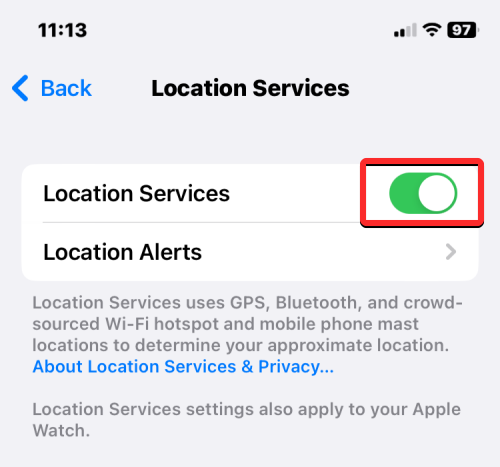
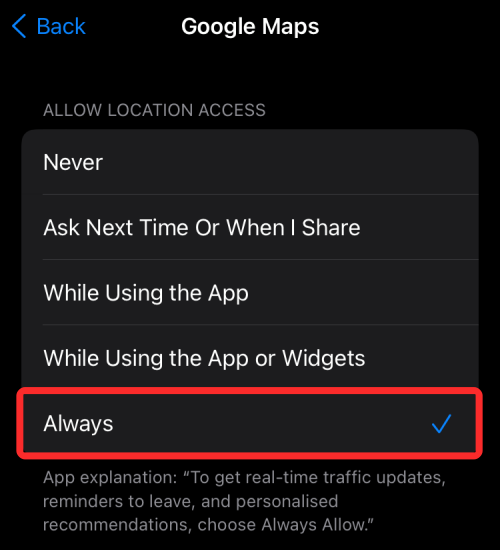
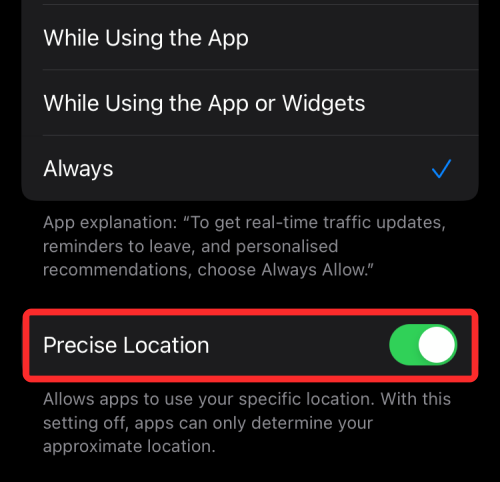
Miután megbizonyosodott arról, hogy az összes szükséges követelménynek megfelel, megkezdheti élő helyének megosztását iPhone-ról. A kezdéshez nyissa meg a Google Térkép alkalmazást iOS rendszeren.
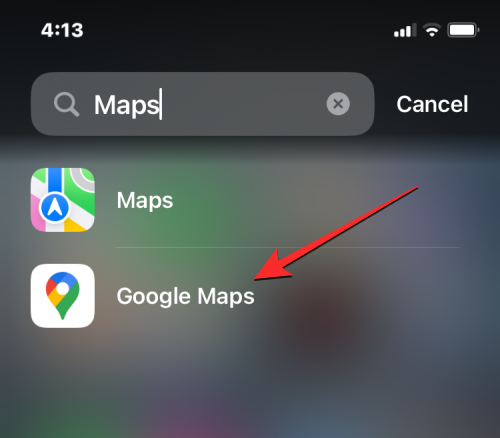
A Google Térképen belül látnia kell aktuális tartózkodási helyét a térképeken belüli kék ponttal .
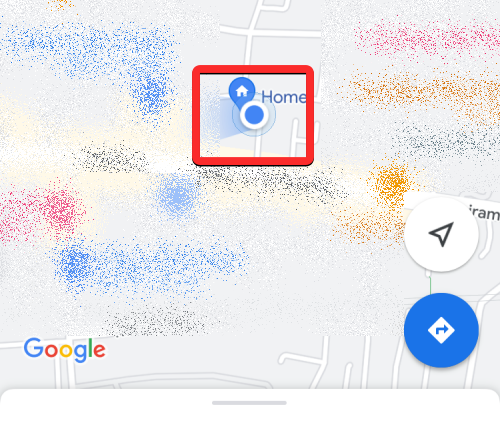
Ha nem találja ezt a kék pontot, érintse meg a nyíl gombot alul. Amikor ezt megteszi, az alkalmazás megjeleníti az aktuális tartózkodási helyét egy kék ponttal a közepén.
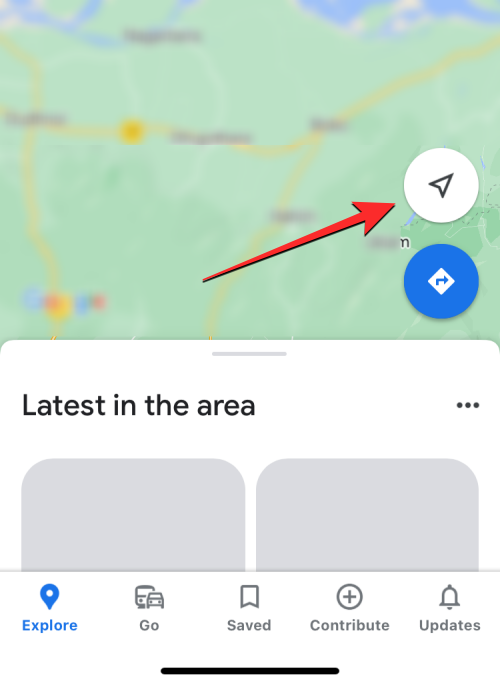
Élő tartózkodási helyének megosztásához érintse meg ezt a kék pontot a térképen.
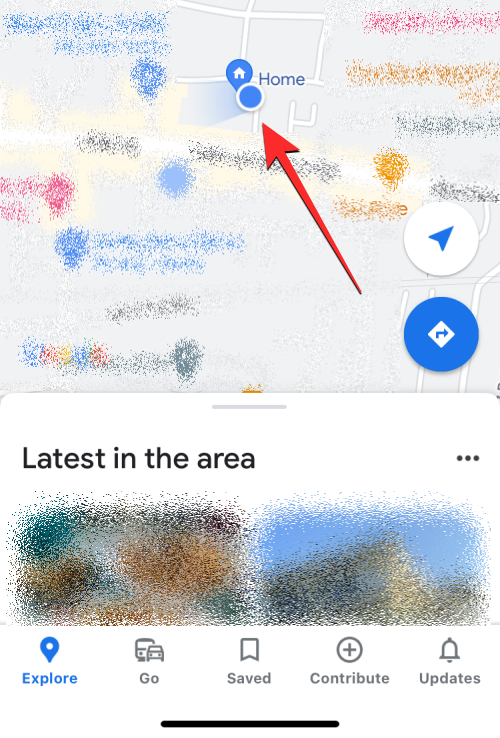
Ekkor megjelenik az Ön helye menü a képernyőn. A helymegosztás megkezdéséhez érintse meg a Hely megosztása elemet az aktuális címe alatt.
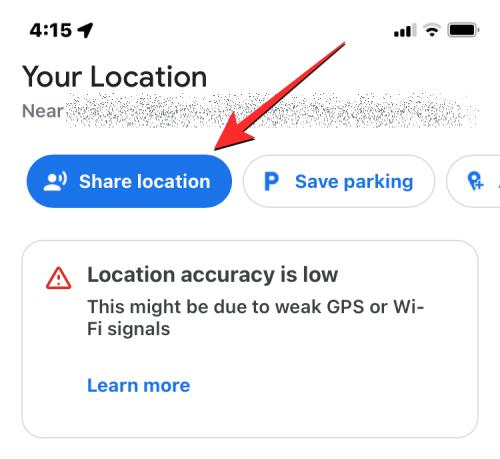
A valós idejű tartózkodási hely megosztása menüben érintse meg az 1 óráig buborékot.
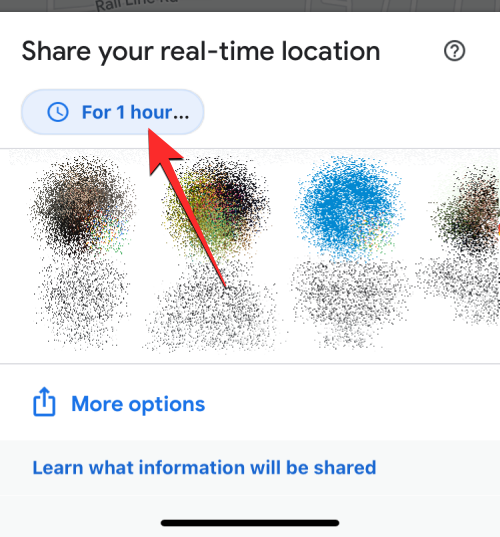
Most már be kell tudnia állítani, hogy mennyi ideig legyen megosztva tartózkodási helye a Google Térképen. Mivel azt szeretné, hogy tartózkodási helye határozatlan ideig meg legyen osztva, érintse meg a Amíg ki nem kapcsolja elemet .
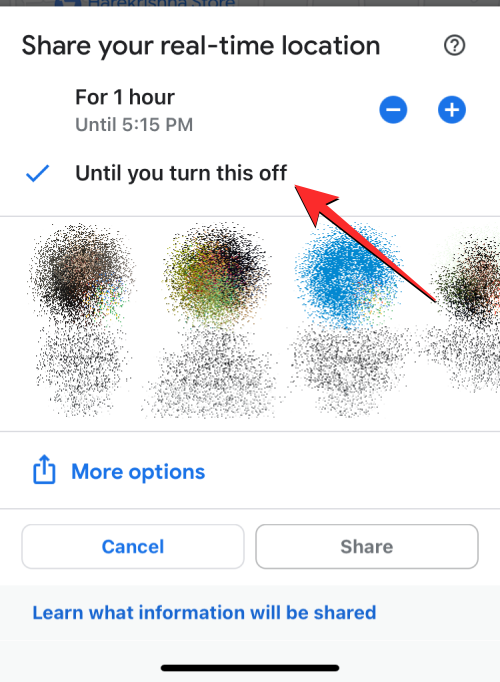
Miután kiválasztotta az időtartamot, kiválaszthatja, hogyan szeretné megosztani tartózkodási helyét. Két lehetőség közül választhat – megoszthatja ismerőseivel a Google Térképen, vagy megoszthat egy linken keresztül.
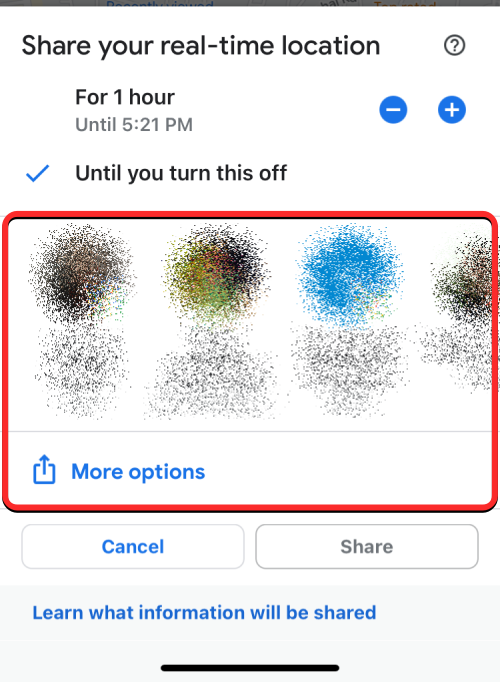
Az első lehetőség lehetővé teszi az élő tartózkodási hely megosztását meghatározatlan ideig, amíg az a személy, akivel megosztja, szintén használja a Google Térképet, és be van jelentkezve a Google-fiókjába az alkalmazásban. Ha nem, akkor megoszthatja élő tartózkodási helyét egy linken keresztül, amely határozatlan ideig nem lesz elérhető, és 24 óra múlva lejár.
A Valós idejű tartózkodási hely megosztása menüben látnia kell azoknak a névjegyeknek a sorát, akikkel gyakran kapcsolatba lép, és akik történetesen a Google Térképet használják a telefonjukon. Amikor kiválasztja a névjegyeket ebből a sorból a megosztáshoz, az élő tartózkodási helye megosztásra kerül a Google Térkép alkalmazásban; így nem kell másik alkalmazásra hagyatkoznia a megosztásához.
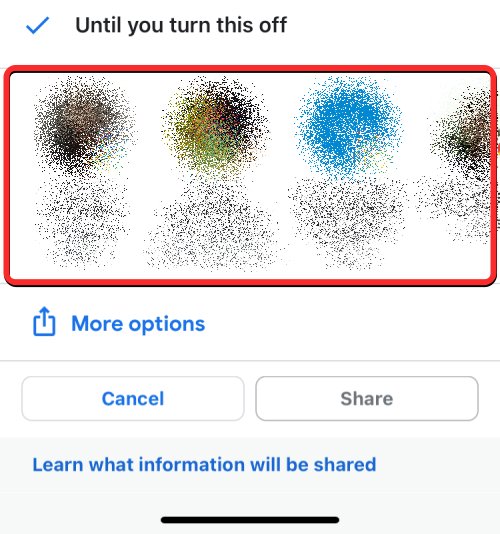
Megjegyzés : A Google Térképen belüli megosztás lehetővé teszi, hogy korlátlan ideig megoszthassa tartózkodási helyét. Ha a linken keresztüli megosztást választja, tartózkodási helye csak egy napig lesz elérhető, ezután a link lejár.
Ebből a sorból tetszőleges számú névjegyet kiválaszthat, és amikor kiválasztja, a profilképeik kék pipa buborékkal lesznek kiemelve. Most érintse meg a Megosztás lehetőséget a képernyő alján.
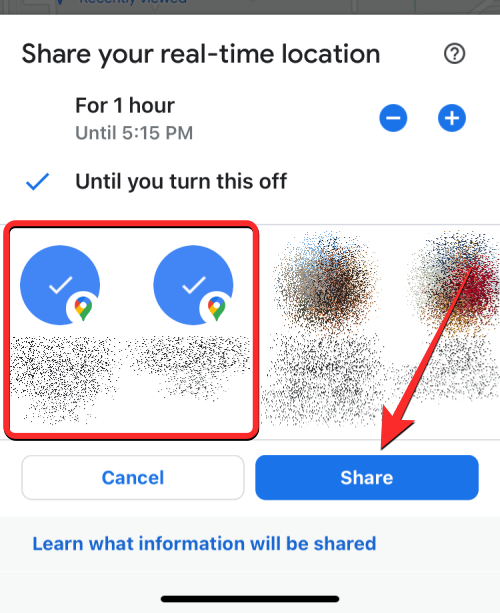
Ha megtalálta névjegyét ebben a sorban, koppintson a Továbbiak elemre , hogy ellenőrizze, hogy a névjegyei közül mások használják-e a Google Térképet.
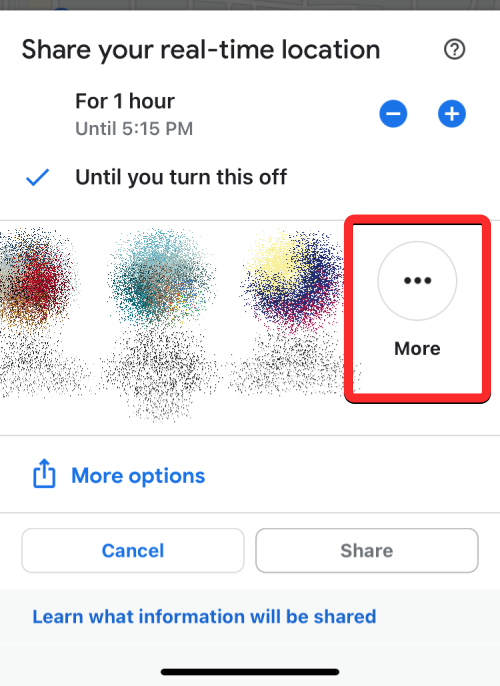
Ha megérinti a Továbbiak lehetőséget, látnia kell a Személyek kiválasztása képernyőt. Itt írja be a keresni kívánt kapcsolat nevét a „Címzett” szövegmezőbe. Amikor megjelennek a keresési eredmények, válassza ki azt a névjegyet, akivel meg szeretné osztani élő tartózkodási helyét. Ezen a képernyőn több személyt is kiválaszthat.
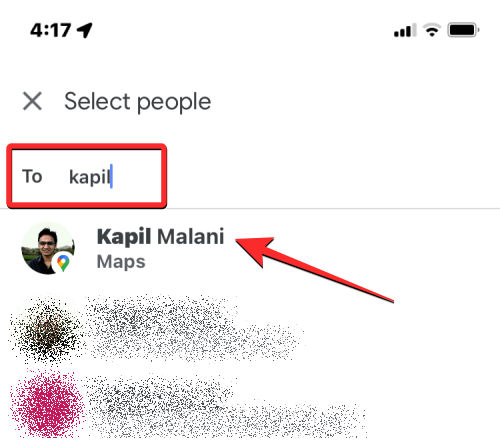
Miután kiválasztotta mindenkit, akivel meg szeretné osztani tartózkodási helyét, érintse meg a Megosztás lehetőséget a jobb felső sarokban.
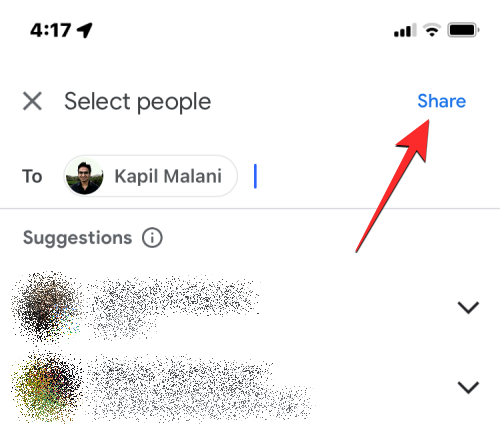
Valós idejű tartózkodási helye mostantól meg lesz osztva a kiválasztott névjegyekkel.
Ha nem szeretné megosztani valós idejű tartózkodási helyét a Google Térképen, hanem más alkalmazások között szeretné megosztani, a Google Térkép létrehoz egy linket, amelyet elküldhet másoknak. Ehhez érintse meg a További lehetőségek elemet a Valós idejű hely megosztása menüben.
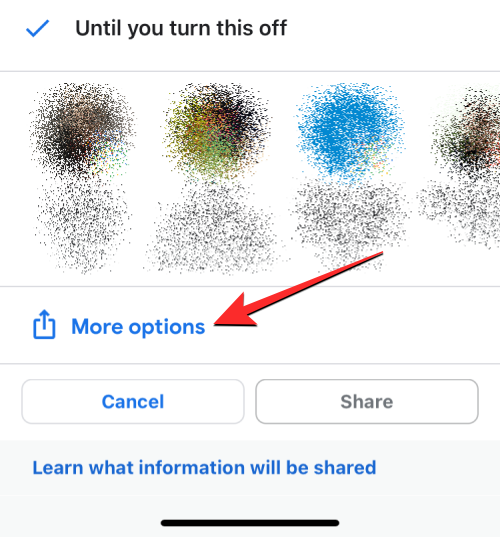
Megjegyzés : A helymegosztás linken keresztül csak legfeljebb 24 órán keresztül teszi lehetővé a tartózkodási hely megosztását, nem korlátlan ideig. Ezen időtartam letelte után a megosztási link nem fog működni, és az Ön tartózkodási helyét nem láthatja senki, aki hozzáfér a megosztott linkhez.
A képernyőn megjelenhet egy üzenet, amely megkérdezi, hogy megfelel-e a helyzetének egy hivatkozáson keresztüli megosztása. A folytatáshoz érintse meg a Megosztás lehetőséget a jobb alsó sarokban.
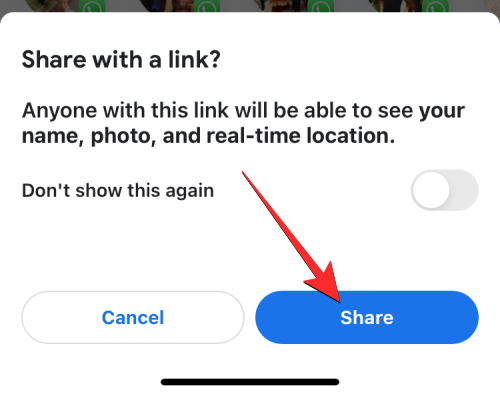
Ez megnyitja az iOS megosztási lapot a képernyőn. Itt válasszon ki egy személyt vagy alkalmazást attól függően, hogy kivel és hogyan szeretné megosztani valós idejű tartózkodási helyét. Ha megosztja tartózkodási helyét valakivel, aki androidos telefont használ, megpróbálhatja a WhatsApp, a Telegram vagy bármely más üzenetküldő alkalmazás használatát, amelyet az eszközén használ. Azt is megérintheti a Másolás elemet , hogy hivatkozásként másolja a helyét, és beillessze egy csevegésbe, amellyel meg szeretne osztani.
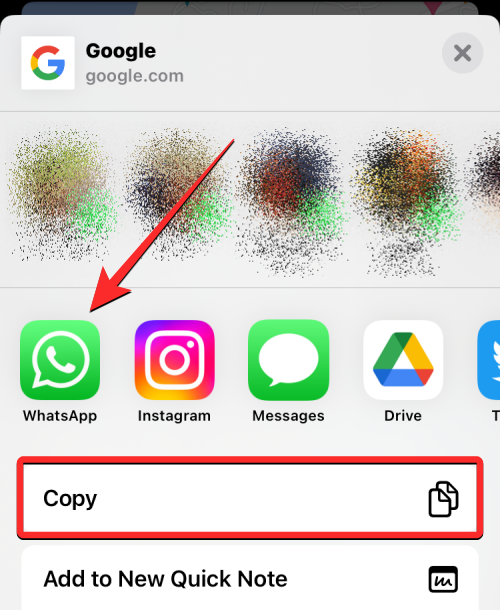
Ha meg szeretné osztani iPhone-ja élő helyét saját Android-eszközével, javasoljuk, hogy használjon egy jegyzetkészítő alkalmazást, például a Google Keepet, amely iOS és Android rendszeren is elérhető. Amikor elmenti a hely linkjét a Google Keepbe, a rendszer több eszköz között szinkronizálja, mindaddig, amíg ugyanabba a Google-fiókba jelentkezik be.
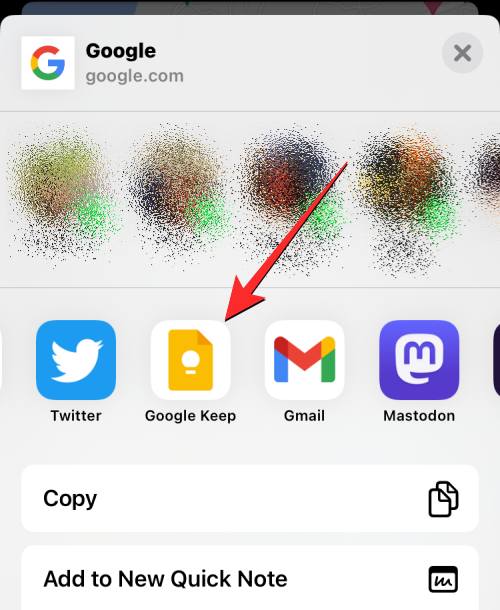
Egy másik lehetőség az, hogy a WhatsApp segítségével üzenetet küldhet magának, és megtudhatja, hogyan kell ezt megtenni az alábbi linken:
▶︎ Hogyan hozhat létre WhatsApp-csevegést vagy csoportos csevegést önmagával
Ha valaki megosztja tartózkodási helyét iPhone-ról, megtekintheti azt Android-telefonján a telefonján megosztott meghívó segítségével. Ha a helymegosztási hozzáférést az iOS rendszeren futó Google Térkép alkalmazásból küldték, akkor erről értesítést kaphat Android-eszközén a Google Térkép alkalmazástól.
Ha a helyüket egy linken keresztül osztották meg, akkor el kell indítania az üzenetküldő alkalmazást, és meg kell nyitnia a csevegést, ahonnan a linket kapta.
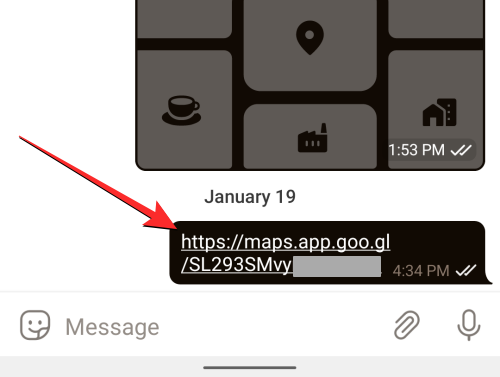
Ha közvetlenül megérint egy hivatkozást, látnia kell a személy valós idejű tartózkodási helyét Android-eszközén. A linket kimásolhatja és beillesztheti egy webböngészőbe, hogy megtekinthesse a helyüket az interneten a Google Térkép alkalmazás vagy Google-fiókja használata nélkül.
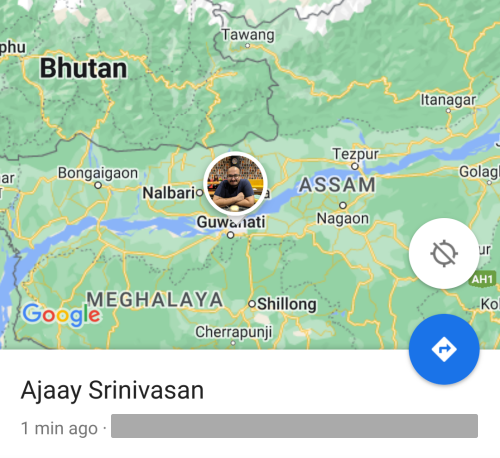
Hogyan lehet leállítani az élő hely megosztását iPhone-on
Miután elindított egy valós idejű helymegosztási munkamenetet a Google Térképen, bármikor könnyedén leállíthatja a tartózkodási helyéhez való hozzáférés megosztását az alkalmazásból. A helymegosztás leállításához nyissa meg a Google Térkép alkalmazást iPhone-ján.
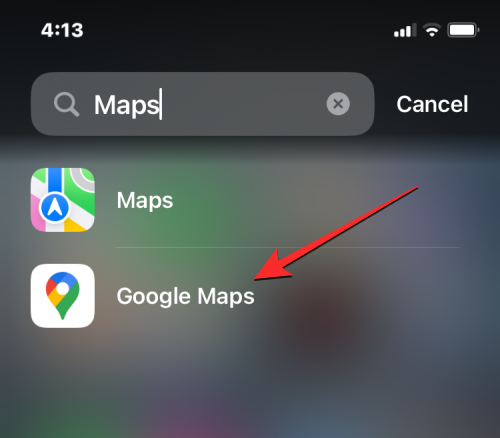
A Google Térképen érintse meg fiókja képét a jobb felső sarokban.
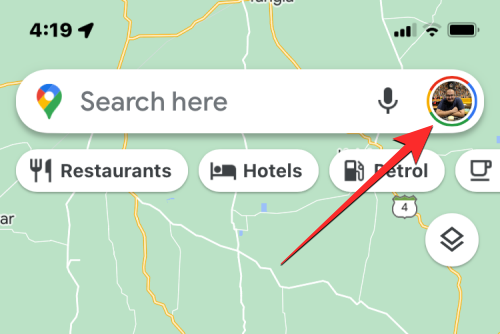
A megjelenő túlcsordulás menüben válassza a Helymegosztás lehetőséget .
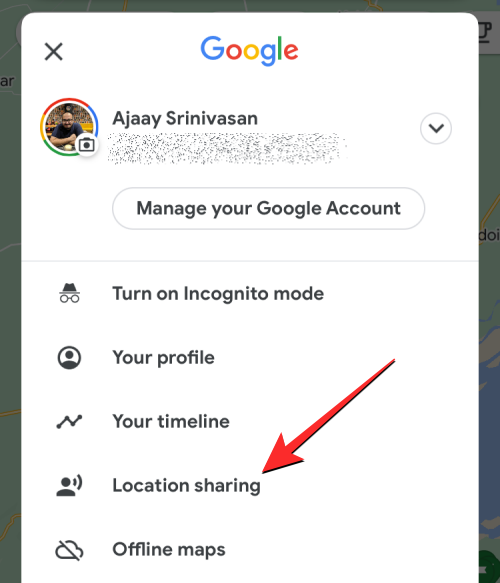
A következő képernyőn különböző lehetőségek jelenhetnek meg attól függően, hogy korábban hogyan osztotta meg élő tartózkodási helyét.
Ha megosztotta valakivel a valós idejű tartózkodási helyét a Google Térképen, érintse meg az illető nevét a képernyő alján.
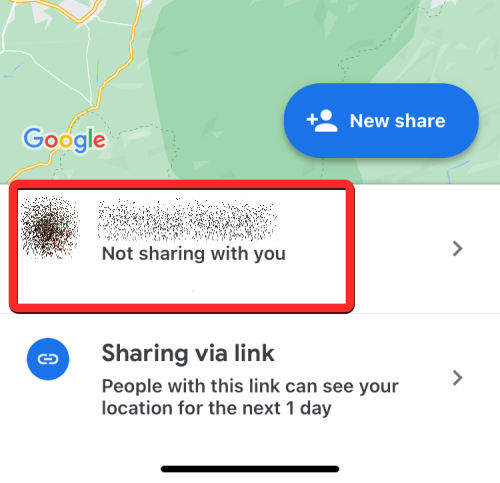
A következő képernyőn érintse meg a Leállítás gombot a jobb alsó sarokban, hogy azonnal megakadályozza, hogy ez a személy lássa a tartózkodási helyét.
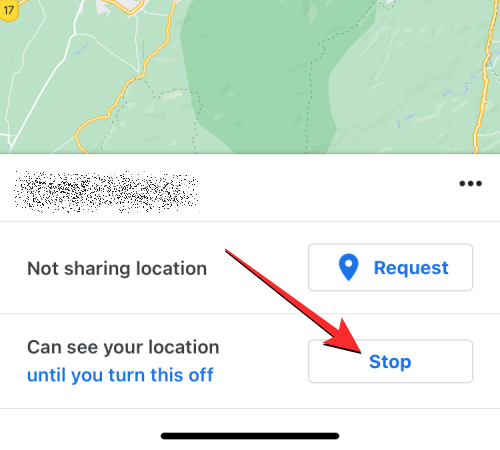
Élő tartózkodási helye többé nem lesz elérhető a kiválasztott személy számára.
Mivel a linkek legfeljebb 24 órán keresztül tárolhatják az Ön élő tartózkodási helyét, egy nap múlva leáll anélkül, hogy manuálisan le kellene állítania. Ha a megosztott link továbbra is aktív, manuálisan le kell állítania a helyhozzáférést a Google Térkép alkalmazásban. Megakadályozhatja, hogy ez a hivatkozás felfedje tartózkodási helyét, ha megérinti a Megosztás linken keresztül lehetőséget a Helyzetmegosztás képernyőn.
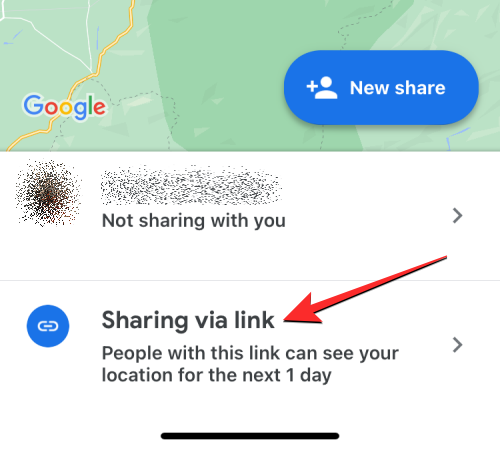
Ezután érintse meg a Leállítás gombot a jobb alsó sarokban, hogy a Google Térkép ne ossza meg tartózkodási helyét a hivatkozáson keresztül.
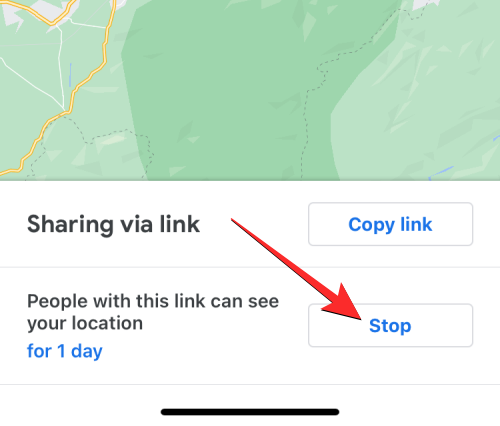
A Google Térképen kívül számos olyan alkalmazás létezik, amelyek lehetővé teszik az élő helymegosztást az iPhone-on. Néhány ilyen alkalmazás a WhatsApp, a Telegram és a Facebook Messenger; ezek mindegyike elérhető Android és iOS rendszeren is. Azonban ezen alkalmazások egyike sem kínálja fel az élő tartózkodási hely korlátlan ideig történő megosztását, mivel mindegyikre bizonyos időkorlátok vonatkoznak.
A Messenger csak azt teszi lehetővé, hogy a felhasználók egyetlen munkamenetben akár 60 percig is megosszák valós idejű helyüket. Ez az időtartam azonban akár 8 órára is megnő, ha megosztja élő helyét a WhatsApp vagy a Telegram segítségével.
Az Apple Find My alkalmazásában lehetőség van a helymegosztás határozatlan időre történő megosztására is, de a megosztott tartalom csak iPhone-ról, iPadről, Apple Watchesről és Macről érhető el. A Find My funkcióval nem oszthatja meg iPhone-ja helyét Android-eszközökkel.
Ez minden, amit tudnia kell a hely határozatlan ideig történő megosztásáról iPhone-ról Android-eszközre.
Miután rootoltad az Android telefonod, teljes rendszerhozzáférésed lesz, és számos olyan alkalmazást futtathatsz, amelyek root hozzáférést igényelnek.
Az Android telefonodon található gombok nem csak a hangerő szabályozására vagy a képernyő felébresztésére szolgálnak. Néhány egyszerű módosítással gyorsbillentyűkké válhatnak egy gyors fotó készítéséhez, zeneszámok átugrásához, alkalmazások elindításához vagy akár a vészhelyzeti funkciók aktiválásához.
Ha a munkahelyeden hagytad a laptopodat, és sürgős jelentést kell küldened a főnöködnek, mit tehetsz? Használd az okostelefonodat. Még kifinomultabb megoldás, ha telefonodat számítógéppé alakítod, hogy könnyebben végezhess több feladatot egyszerre.
Az Android 16 zárképernyő-widgetekkel rendelkezik, amelyekkel tetszés szerint módosíthatja a zárképernyőt, így a zárképernyő sokkal hasznosabb.
Az Android kép a képben módjával lekicsinyítheted a videót, és kép a képben módban nézheted meg, így egy másik felületen nézheted meg, így más dolgokat is csinálhatsz.
A videók szerkesztése Androidon egyszerűvé válik a cikkben felsorolt legjobb videószerkesztő alkalmazásoknak és szoftvereknek köszönhetően. Gondoskodj róla, hogy gyönyörű, varázslatos és elegáns fotóid legyenek, amelyeket megoszthatsz barátaiddal a Facebookon vagy az Instagramon.
Az Android Debug Bridge (ADB) egy hatékony és sokoldalú eszköz, amely számos dolgot lehetővé tesz, például naplók keresését, alkalmazások telepítését és eltávolítását, fájlok átvitelét, egyéni ROM-ok rootolását és flashelését, valamint eszközmentések létrehozását.
Automatikusan kattintó alkalmazásokkal. Nem kell sokat tenned játékok, alkalmazások vagy az eszközön elérhető feladatok használata közben.
Bár nincs varázsmegoldás, a készülék töltésének, használatának és tárolásának apró változtatásai nagyban befolyásolhatják az akkumulátor élettartamának lassítását.
A telefon, amit sokan most szeretnek, a OnePlus 13, mert a kiváló hardver mellett egy évtizedek óta létező funkcióval is rendelkezik: az infravörös érzékelővel (IR Blaster).







